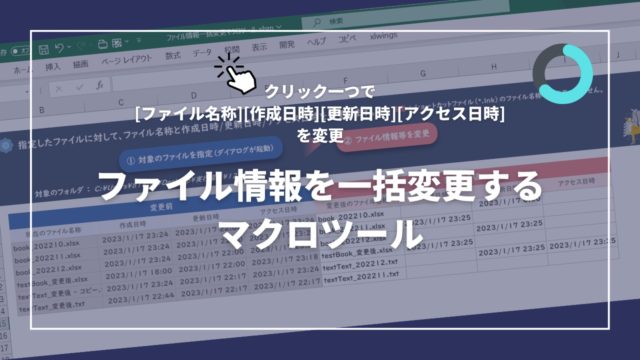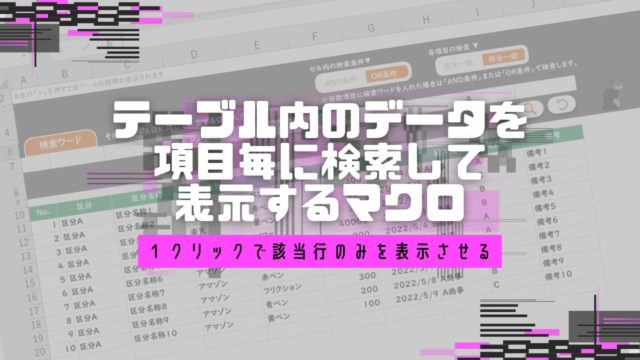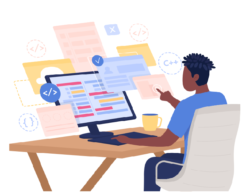本記事では、最も有名でかつ使用頻度が高い表計算ソフトの「Microoft Excel」で使用できる『複数フォルダを階層指定してコピーまたは作成するマクロ』ツールの概要・使い方・取得方法等を紹介しております。
「複数フォルダを階層指定してコピーまたは作成するツール」の概要
本ツールは、フォルダを作成する際に階層を指定して一度に複数のフォルダを一括で作成することができます。また作成するだけでなく必要に応じてベースとなるフォルダ(テンプレート)を基にしたフォルダを大量に作成することができるツールとなっております。
- 大量のフォルダを作成することができます。
- 階層を指定して大量のフォルダを作成することができます。
- ベースとなるフォルダを指定してフォルダを作成(コピー)することができます。
通常はフォルダを作成する必要があるディレクトリにて右クリック→「新規作成」→「フォルダ」を作成する分だけ繰り返し行う必要がありますが、本ツールを使用すると一度に複数のフォルダを作成することができます。
また、フォルダを作成するだけだと簡単ですが、基となるフォルダがあり、そのフォルダをコピーして作成する場合は更に手間がかかりますが、それらも最初に指定するだけで簡単にコピーした複数のフォルダを作成することができます。
複数のフォルダを階層を指定して作成する、また基にするフォルダがある場合等でご活用いただけます。
本ツールの説明動画はこちら
右クリックの「動画を新しいタブで開く」より、再生/停止ができ、大きい画面で見れます。
本ツールの利用手順
本ツールを使用する手順は以下の通りになります。
Step1:本ツール(Excelマクロファイル)を開く
- 本ツールのVBAコードを含んだExcelファイル(***.xlsm)を開きます。
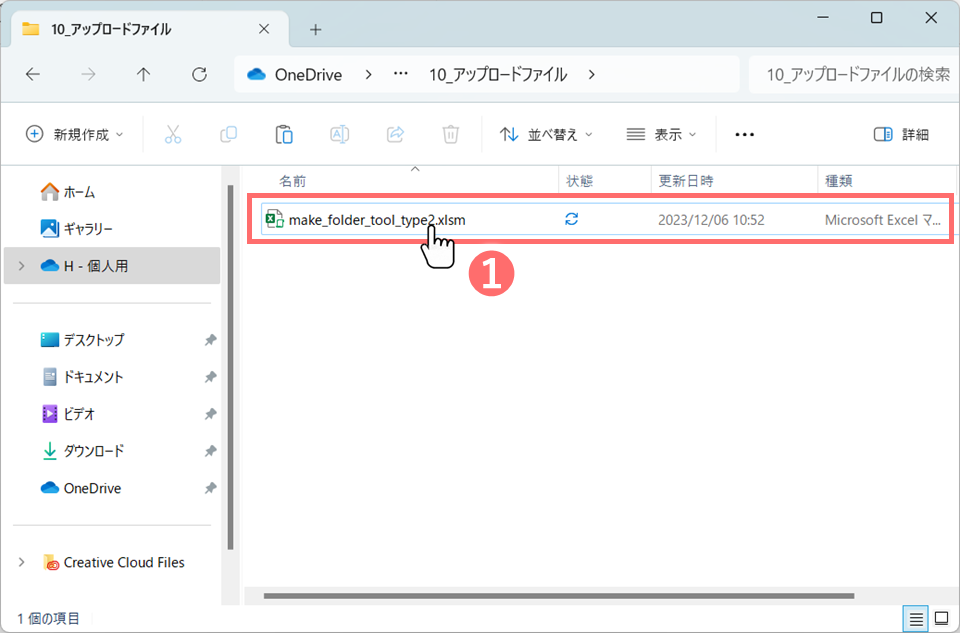
Step2:作成したいフォルダを入力してフォルダ作成する
- 下にある表内に作成したいフォルダを入力していきます。
- 「フォルダ作成実行」ボタンをクリックします。
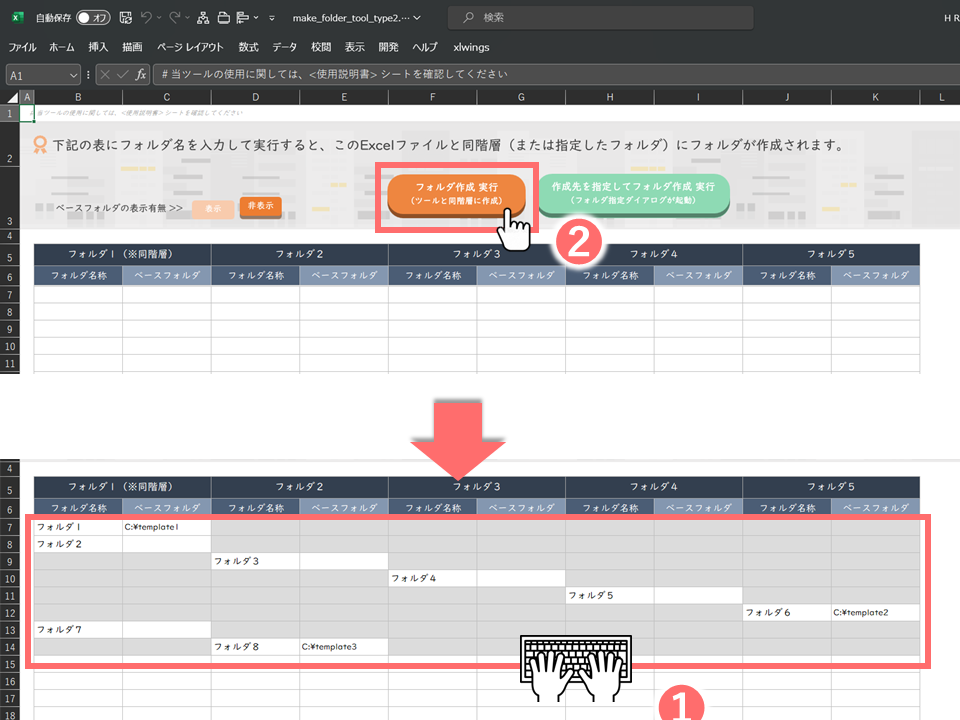
上記を実施した際はこのような状態でフォルダが作成されます。
- 当ツールと同階層または指定したフォルダに「C:\template1」をコピーした「フォルダ1」が作成されます。
- 「フォルダ1」と同階層に「フォルダ2」が作成されます。
- 「フォルダ2」の中に「フォルダ3」が作成されます。
- 「フォルダ3」の中に「フォルダ4」が作成されます。
- 「フォルダ4」の中に「フォルダ5」が作成されます。
- 「フォルダ5」の中に「C:\template2」をコピーした「フォルダ6」が作成されます。
- 「フォルダ1」と同階層に「フォルダ7」が作成されます。
- 「フォルダ7」の中に「C:\template3」をコピーした「フォルダ8」が作成されます。
フォルダ作成実行に成功すると、指定したパスにフォルダが作成されます。
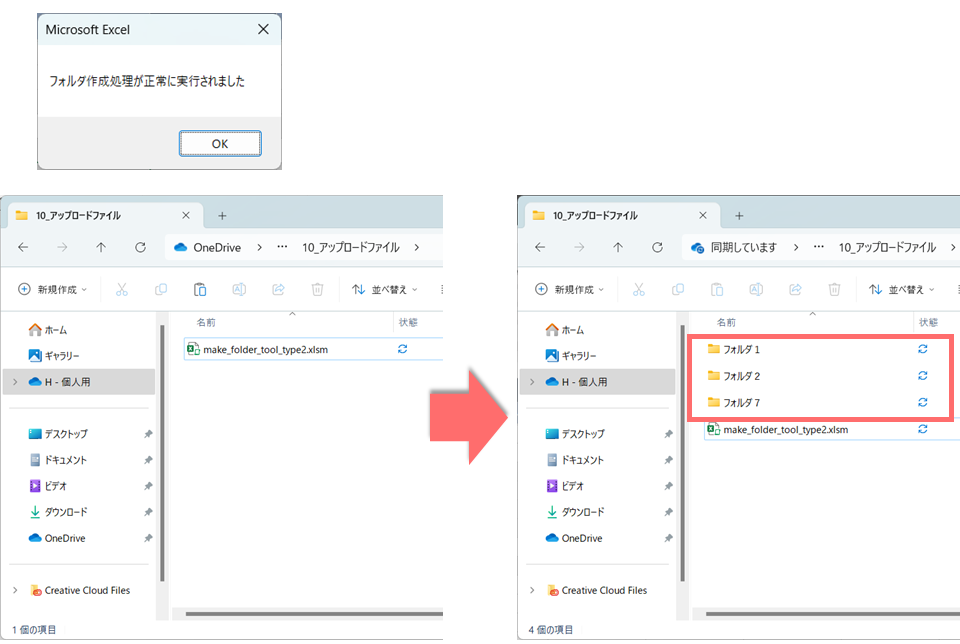
2階層以降にも指定したフォルダ名で作成されています。
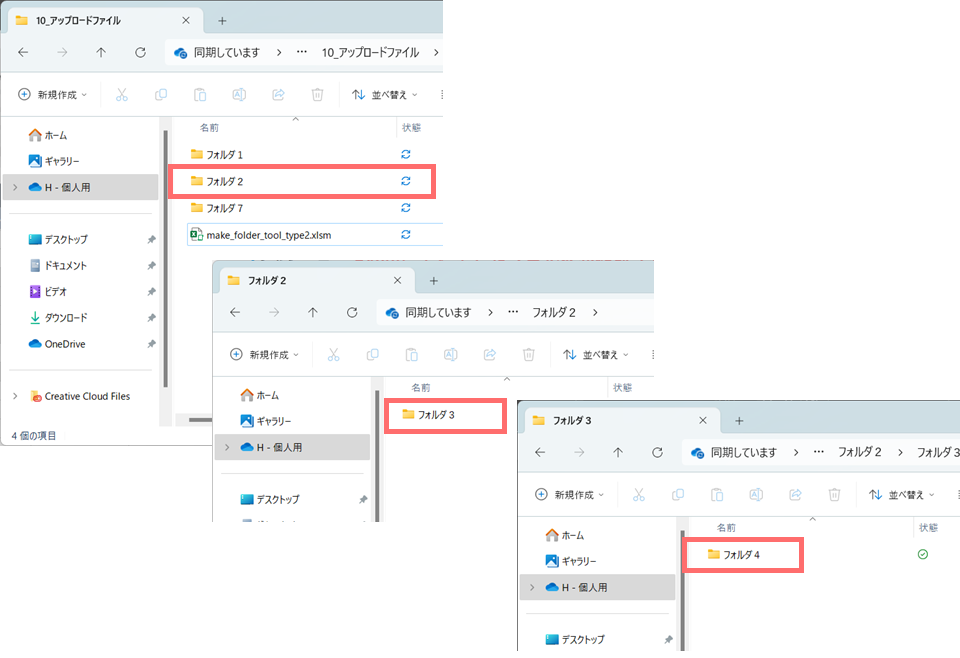
エラーが発生した場合(ベースフォルダに指定したフォルダが存在しない等)はエラーメッセージが表示されて赤色で表示されます。
その際は対象のフォルダは作成されません。
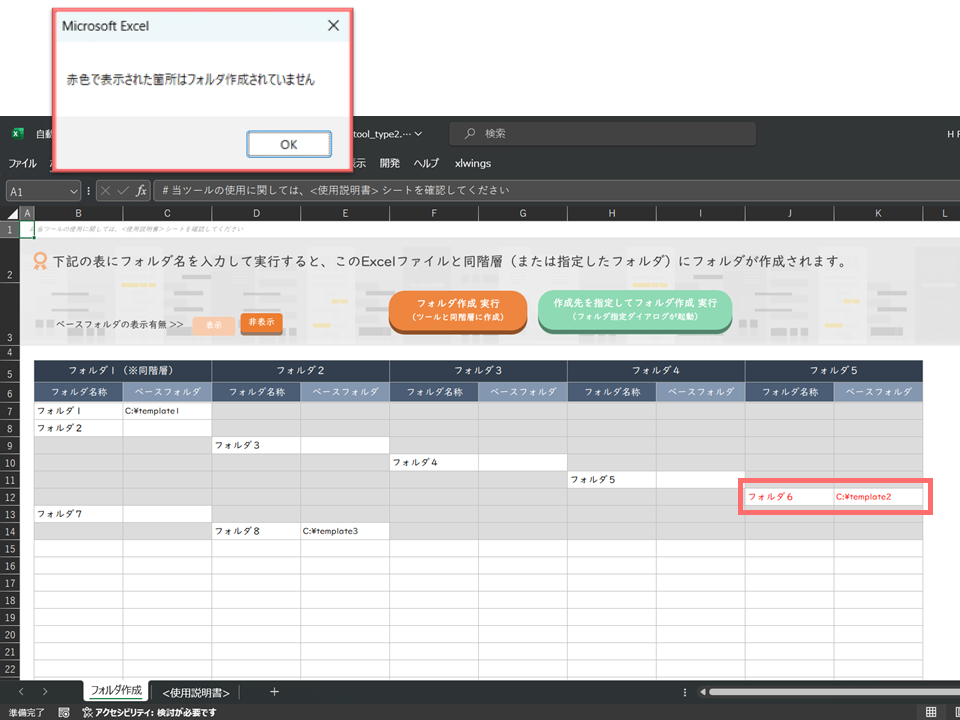
中間の階層でエラーが発生した場合(ベースフォルダに指定したフォルダが存在しない等)は、エラーが発生したフォルダ以降のフォルダは全て赤色で表示され、フォルダは作成されません。
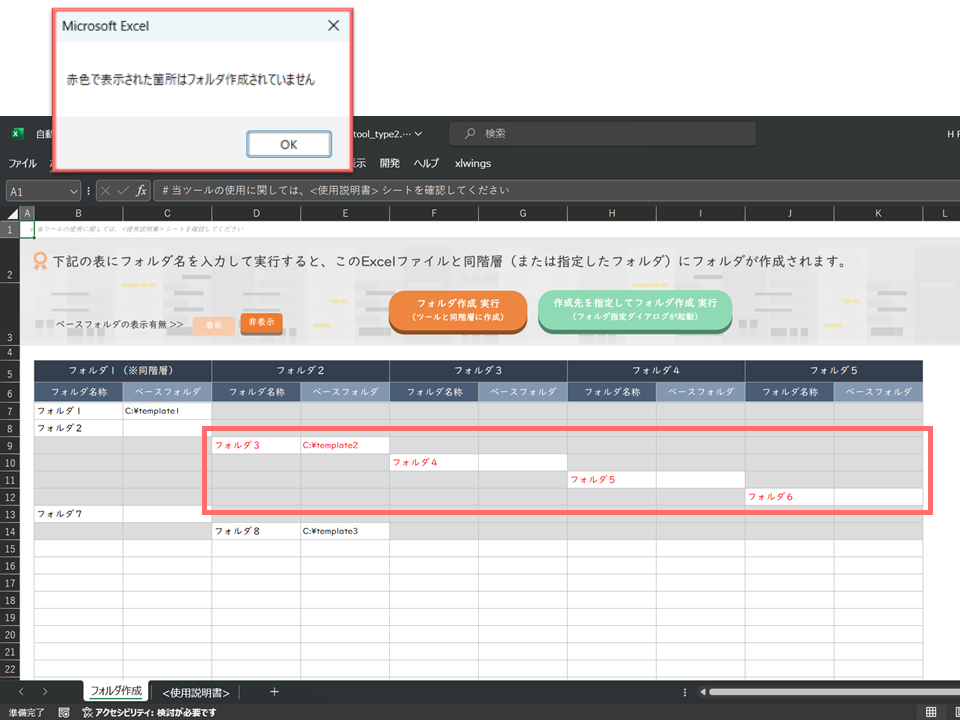
Step2-2:「作成先を指定してフォルダ作成 実行」をクリックする
- 「作成先を指定してフォルダ作成 実行」ボタンをクリックします。
- 表示されたダイアログで作成したいパス(フォルダ1と同階層)を選択します。
- 「OK」ボタンをクリックします。
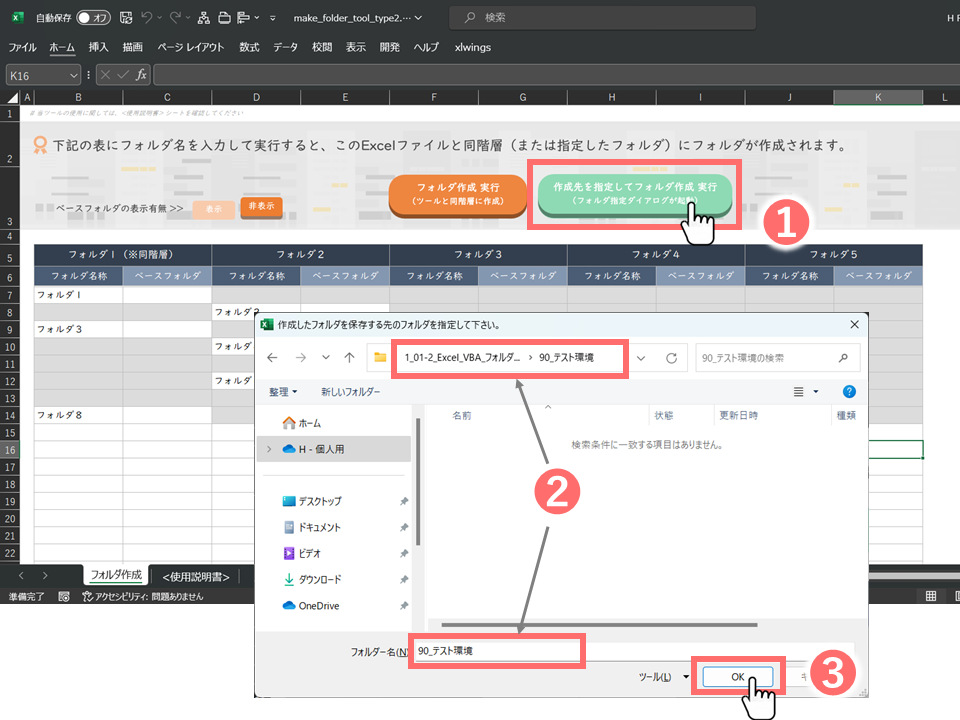
フォルダ作成実行に成功すると、指定したパスにフォルダが作成されます。
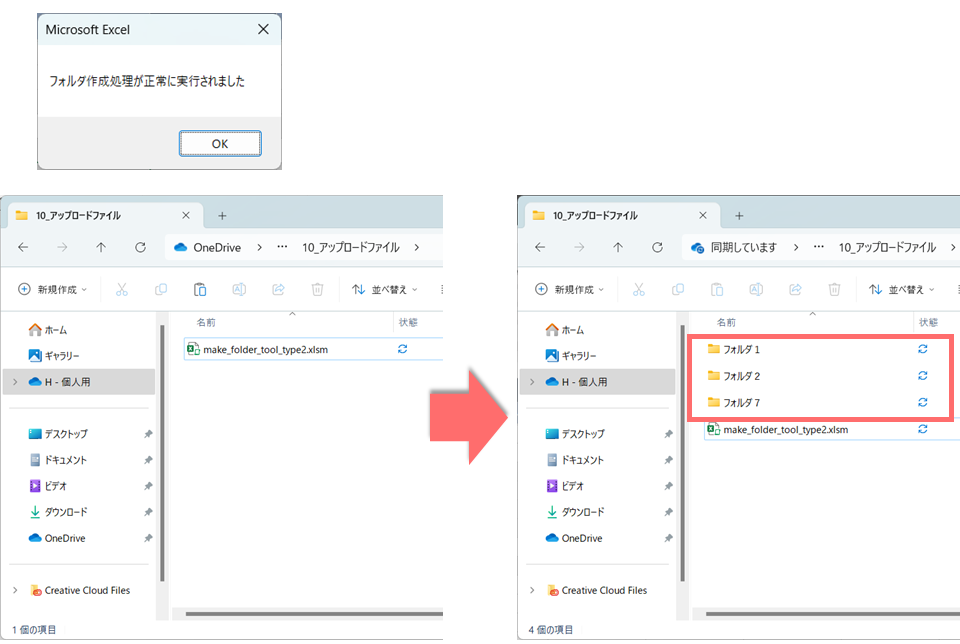
Option1:フォルダを作成する際に基とするフォルダを指定可能
ベースフォルダの列に、存在するフォルダをパスも含めて入力すると指定したフォルダをコピーしてフォルダ作成を行います。
ベースフォルダに値がない場合は、コピーはされず空のフォルダが作成されます。
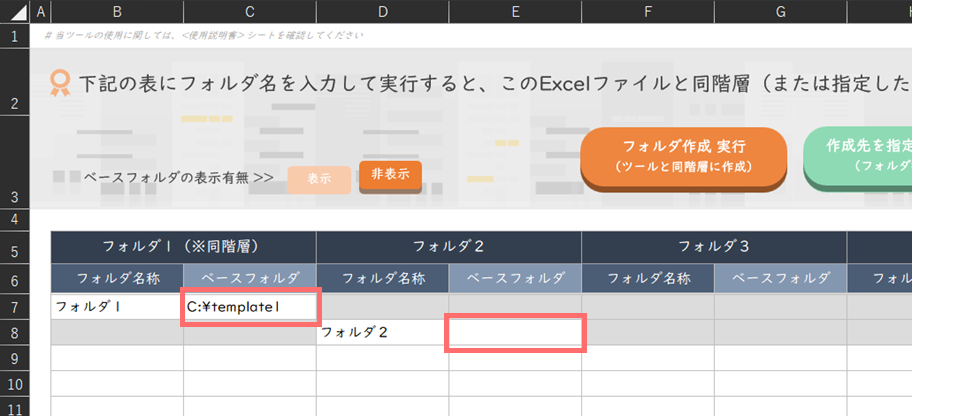
Option2:ベースフォルダの「表示」「非表示」を変更可能
フォルダ名称等が長くなったときに横スクロールが必要になるので、そのような場合はベースフォルダを非表示にしてコンパクトにすることができます。
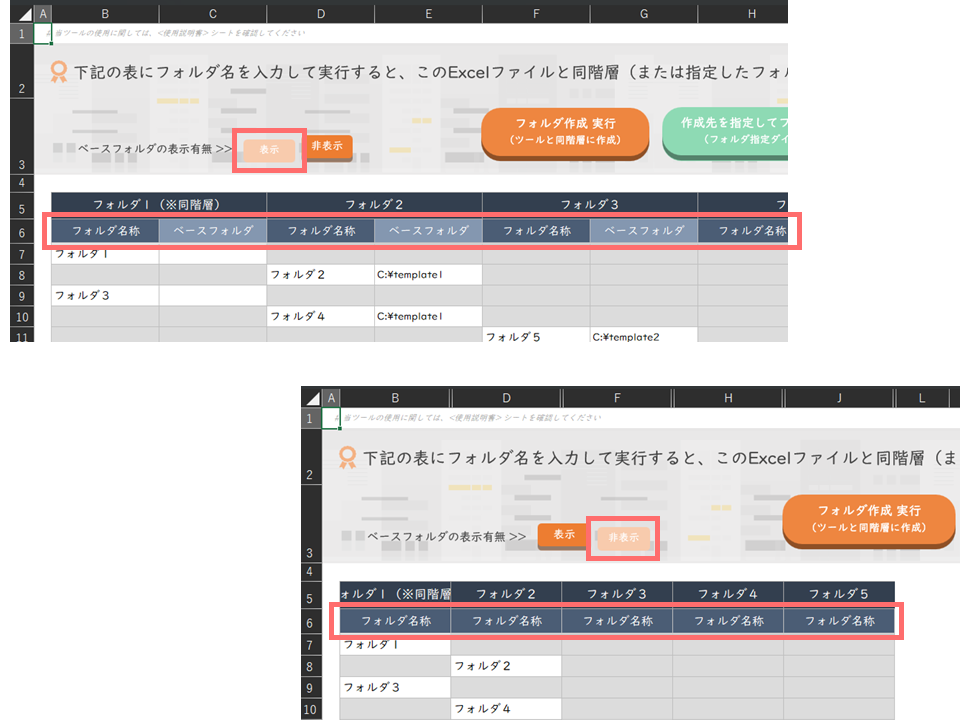
Rule1:一番最初に指定するフォルダは最上位の階層を指定する
OK:最初のフォルダ名称が表の一番左の列に入力されている。
NG:最初のフォルダ名称が表の一番左の列に入力されていない。
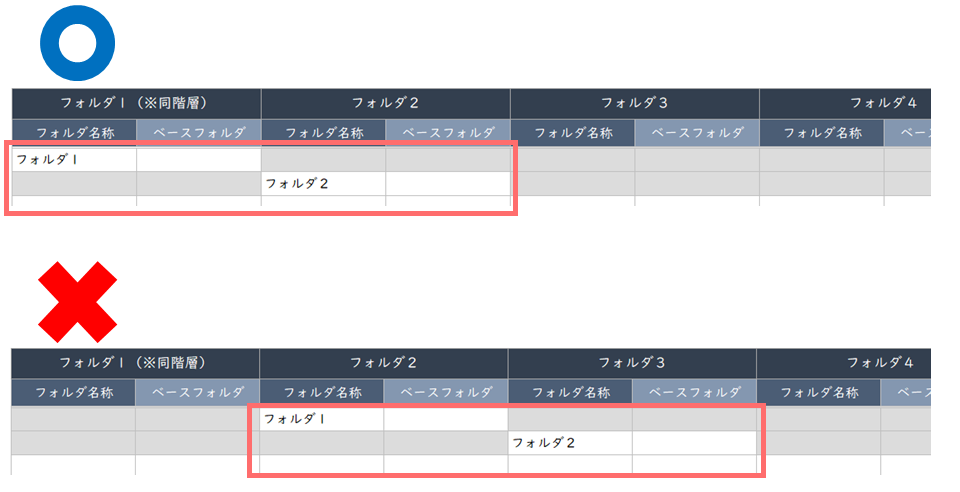
Rule2:一つの行に複数のフォルダ名の指定をしない
OK:一つの行に一つのフォルダ名称のみが入力されている。
NG:一つの行に複数のフォルダ名称が入力されている。
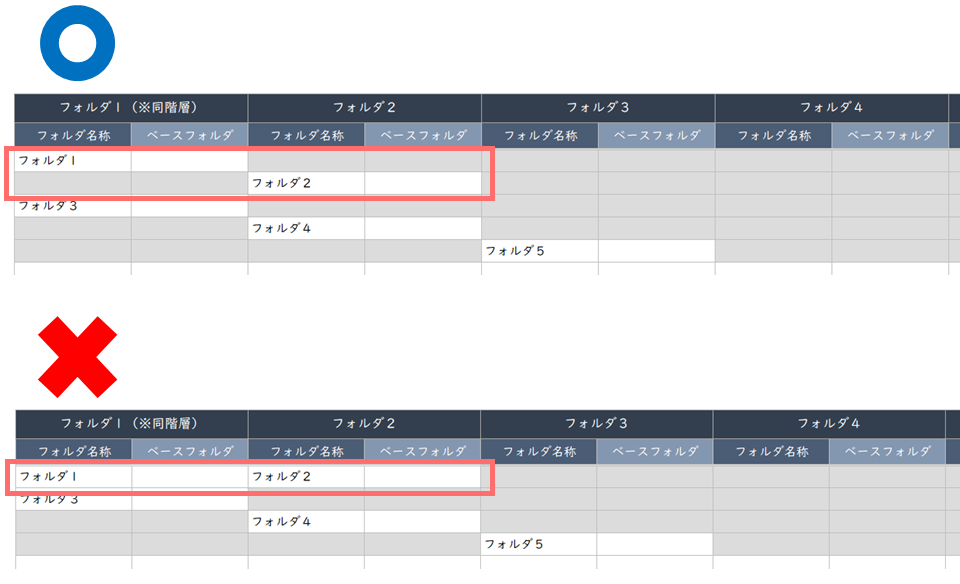
Rule3:二つ以上飛ばした下位階層に対してフォルダ名を指定しない
OK:
- 下フォルダは上フォルダの一つ右のフォルダ名称になっている。
- 下フォルダは上フォルダと同一階層に入力されている。
- 下フォルダは上フォルダより左側のフォルダ名称になっている。
NG:指定したフォルダの一つ下の行で、二つ以上右側のフォルダ名称に値が入力されている。
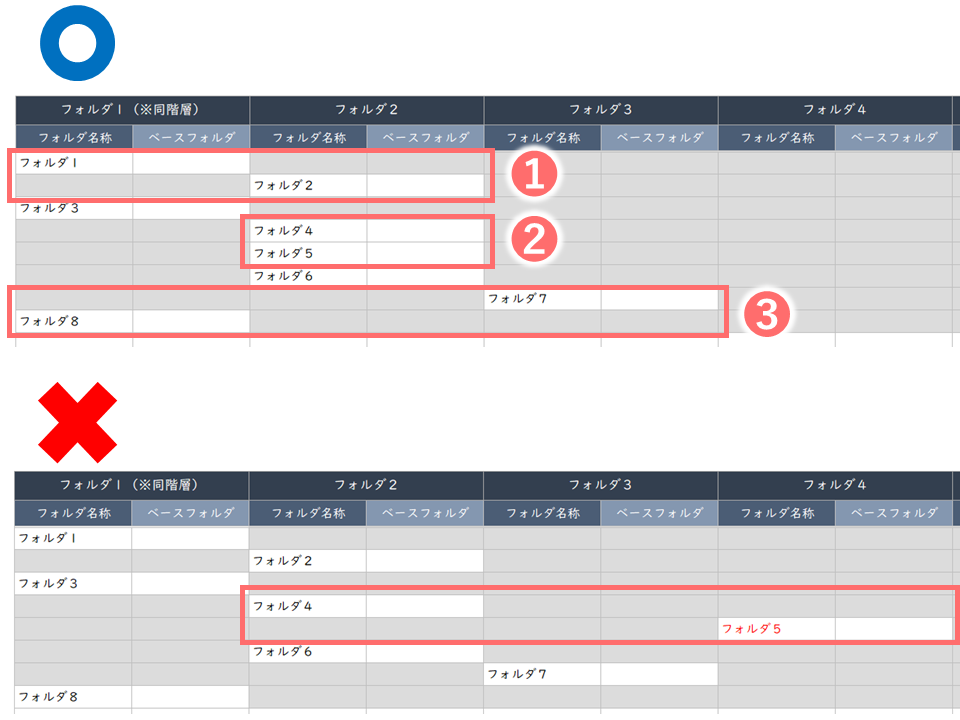
上記のルールを守っていない行は、フォルダ自動作成の対象から外れて処理がスキップされて、赤色で表示させます。
ルールを守った正常な箇所はそのままフォルダ作成処理がされます。
ご利用に関するQ&A
当記事内の「本ツールのダウンロードはこちら」よりマクロ付きExcelファイルがダウンロードができます。
※有料コンテンツの場合は、ご購入後にツールのダウンロード、VBAソースコードの確認ができます。
当サイトでは早期対応の使い方サポートサービスを提供しておりますので、使用方法等が分からない場合でも安心してご利用いただけます。
簡易的な内容ですと、当記事のコメント欄よりお問い合わせください。またはサイト最上部にあります「お問い合わせフォーム」より不明点をお問い合わせください。
※早期対応は有料コンテンツをご利用いただいた方限定のサービスとなっております。
本ツールは利用時に各環境の設定により、マクロの実行がブロックされる可能性があります。
マクロ実行の許可は(別記事:マクロのブロックを解除する方法)を参考に進めて下さい。
なお、上記を実施しても解除できない場合はマクロを含まないExcelファイルと必要なVBAソースコードを別途ご案内いたします。
ご利用上の注意事項
本ツールはMicrosoft Excelのマクロ機能を用いて、プログラミング言語「VBA」にて作成しております。ご利用に関しては、以下の注意事項をご確認ください。
- 本ツールの開発環境は、OS:Windows10 、Excelのバージョン:Microsoft 2016、Microsoft Office 365となっており、当該環境では動作確認ができていますが、他の環境での動作は完全には確認できていません。
- 本ツールは利用時に各環境の設定により、マクロの実行をブロックする可能性があります。マクロ実行の許可は(別記事:マクロのブロックを解除する方法)を参考に進めて下さい。
- 本ツールの利用で発生した問題の責任は負いかねます。事前に使い方をテスト、理解した上で、ご利用ください。
- 本ツールはバージョンアップに伴い、ツール自体の仕様が変更になる可能性やアップデートされる可能性がございます。予めご了承ください。
- ツールおよびプログラムの著作は当サイトを管理しております「デジたわ」にあります。無断での転載・再販・配布・共有は固く禁止しております。
時短ツールの特徴と紹介
『時短ツールラボ』では本ツール以外にもExcelマクロを利用した時短ツールを複数ご用意しております。
今後も随時新規で開発、公開していきますので是非ご覧ください。
全ツールはこちら(時短ツールラボ)からご確認ください。
時短ツールラボのツールの特徴
① 商品は全て買い切り
販売されるExcelマクロのツールは全て月額料金が発生しない「買い切り型」となっています。ランニングコストの心配をせずにツールを使用いただけます。
② 無料ツールもご用意
初めての方でも安心してご利用いただけるように「無料」で使用できるツールも多数用意しております。ツールの使用感を確かめたうえでご購入いただけます。
③ 使い方のサポートが無料
有料ツールをご利用いただいた方限定で早期対応の使い方サポートサービスをご用意しております。初めてExcelマクロツールをご利用される方も安心ください。
④ 返金制度あり
ご購入いただいてから24時間以内にご返金の申請をした場合は、全額返金させていただく返金制度もご用意しておりますので、ご安心ください。
⑤ ソースコードを閲覧可能
ツールをご利用いただいた方限定でVBAソースコードをご確認いただけます。ご自身でマクロ開発、VBAプログラミング学習をされる際にご活用ください。
⑥ 自由にカスタマイズ可能
マクロを含んだExcelファイルとVBAソースコードはご自身で使いやすいようカスタマイズ可能です。(※Excelファイル、VBAソースコード等の商用利用は不可となります。)
本ツールのダウンロードはこちら
本ツールのダウンロード、VBAソースコードの確認等をする場合は、下記より500円でご購入ください。
【Excel VBA】複数フォルダを階層指定してコピーまたは作成するツール
※ダウンロードした本ツールを開くことができない場合は、マクロのブロックを解除する方法より
本ツールを開くことができるよう設定を変更してください。
正常に動作しない場合は、当記事のコメント欄または「お問い合わせフォーム」よりご連絡ください。
<本ツールが業務効率化や時短につながりましたら、下のグッドボタンを押していただけたら幸いです>